مع كل تحديث يقدمه لنا Android، تظهر ميزات جديدة، بعضها يمكن أن يكون مفيدًا جدًا والبعض الآخر قد يكون كذلك هم فقط للمتعة والترفيه..
لكن العديد من المستخدمين لا يدركون كل ميزات وحيل Android التي ستفاجئك. ولهذا السبب سأعلمك هذه الأشياء هنا في هذا المقال حيل لا يمكنك تفويتها وستجعل استخدام هاتفك الخلوي أكثر مثالية.
تجدر الإشارة إلى أن هذه الحيل لن تعمل مع الجميع أجهزة Android نظرًا لأن كل هاتف خلوي، وكل علامة تجارية، وكل طراز له خصائص ووظائف مختلفة، ولكن هنا أحضر لك الحيل التي يمكن أن تظهر على معظم الهواتف الذكية.
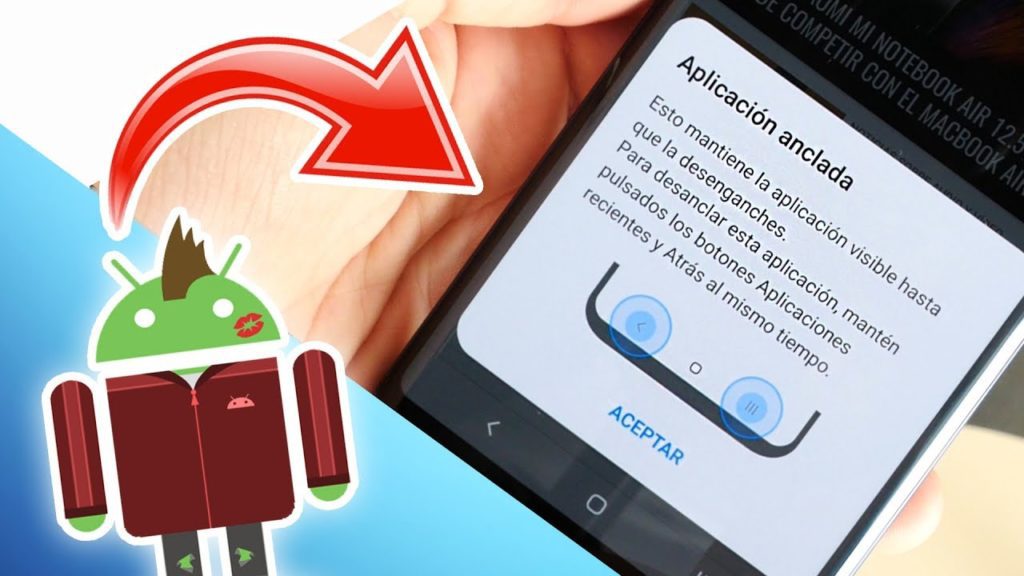
محتوى المادة
التبديل بين علامات تبويب Google Chrome بسرعة
هذه خدعة بسيطة جدًا ولكنها لا يعرفها سوى عدد قليل جدًا من الناس والميزة التي توفرها لنا. هذه الحيلة هي توفير الوقت.
- أدخل في المتصفح جوجل كروم
- حرك شريط التنقل إلى اليسار أو اليمين
- سترى كيف تنتقل من علامة تبويب إلى أخرى بسهولة وبساطة وسرعة.
وظيفة ممتازة لتوفير الكثير من الوقت لنا.
عرض شريط الأدوات والإشعارات بالكامل
عادةً عندما تقوم بخفض شريط الإشعارات، سترى أنه يتعين عليك التمرير لأسفل مرة أخرى حتى يتم عرض جميع الأدوات.
ولكن إذا حاولت بدلاً من الضرب بإصبع واحد فقط اسحب بإصبعين ثم سينخفض هذا الشريط تمامًا ولن تضطر إلى التمرير لأسفل مرة أخرى.
اختصارات للوظائف داخل التطبيقات
عند إدخال هاتفك الخلوي والضغط مع الاستمرار على أحد التطبيقات، ستظهر قائمة بالخيارات السياقية اعتمادًا على التطبيق، من المفيد جدًا أن تكون قادرًا على الانتقال مباشرة إلى هذا الخيار دون الحاجة إلى فتح التطبيق.
لكن الخدعة ليست موجودة، الخدعة هي الضغط باستمرار على هذه الوظائف وسحبها إلى شاشتك لتتمكن من الوصول المباشر إلى تلك الوظائف، لذلك ستتخطى خطوة الضغط باستمرار على أحد التطبيقات حتى يظهر هذا الخيار.
هذه الخدعة ستوفر عليك الكثير من الوقت لذا فكر في الوظائف التي تستخدمها بشكل متكرر في التطبيقات وقم بإنشاء اختصار لها.
إبقاء التطبيق مفتوحًا دون التمكن من الخروج منه
إذا كنت في اجتماع أو في حفلة أو كنت تشارك العمل ضمن فريق أو في أي موقف يشارك فيه العديد من الأشخاص هاتفك الخلوي لاستخدام أحد التطبيقات ولا تريد أن يترك الأشخاص ذلك تطبيق للحفاظ على هاتفك الخليوي آمنة.
ثم يمكنك تثبيت هذا التطبيق على هاتفك الخلوي ولا يمكن لأحد تركه أو خفض شريط الإشعارات دون إذنك.
للقيام بذلك، أدخل التطبيقات الحديثة، أي العرض الذي يسمح لك برؤية جميع التطبيقات المفتوحة لديك، وهناك ستنقر على التطبيق الذي تريد تركه مثبتًا ثم تنقر حيث يقول "الحفاظ على التطبيق نشطًا" .
بهذه الطريقة لن يتمكن أي شخص من مغادرة هذا التطبيق دون إدخال كلمة المرور أو النمط أو بصمة الإصبع.
بحث جوجل عن طريق الرسم
هذا خيار قديم إلى حد ما ولكنه لا يزال يعمل حتى اليوم وهو ممتع للغاية خيار جوجلأنه من خلال الدخول إلى Google.com من هاتفك الخلوي، يمكنك استخدام خيار الرسم لرسم الحروف وكتابة ما تريد البحث عنه في Google.
لتنشيطه، انتقل إلى Google.com من متصفح هاتفك الخلوي وفي الجزء السفلي الأيمن سيعطيك خيار قلم الرصاص الذي، من خلال اختياره، سيسمح لك بالرسم في أي مكان على الشاشة لإجراء بحثك.
قم بالتبديل بين حساباتك على Google بسرعة
هذه خدعة بسيطة جدًا، ولكنها أيضًا واحدة من تلك حيل ستوفر عليك الكثير من الوقت.
إذا قمت بتسجيل الدخول إلى أي من تطبيقات Google، فيمكنك التبديل بين حساباتك ببساطة عن طريق تمرير الكرة لأسفل أو لأعلى حيث يظهر اسم المستخدم الخاص بك.
بهذه الطريقة ستوفر على نفسك خطوة النقر على هذه الكرة الصغيرة والاختيار بين المستخدمين.
اضبط الوقت الذي تريد الوصول إليه باستخدام خرائط Google
من المعروف جدًا أن خرائط جوجل هي أداة الخرائط الأكثر استخدامًا اليوم وذلك لأنها توفر لنا عددًا كبيرًا من الوظائف وستجد أيضًا وظائف لم تكن تعرفها من قبل.
تتراوح هذه الوظائف من مجرد تحديد المكان والطريق الذي تريد الذهاب إليه إلى وظائف مثل العثور على وسائل النقل العام التي تحتاجها للذهاب إلى مكان ما، والمدة التي تستغرقها للوصول إلى هناك، وما إلى ذلك.
ولكن هناك ميزة إنتاجية رائعة جدًا. نحن نعلم بالفعل أن خرائط Google تخبرنا عن حالة حركة المرور في أماكن معينة والمدة التي سيستغرقها الوصول من النقطة أ إلى النقطة ب.
ومعرفة ذلك، يمكنك إخبار Google في أي وقت تريد الوصول إلى مكان معين وفي أي يوم من أيام الأسبوع، وسيخبرك في متوسط الوقت الذي يجب أن تغادر فيه للوصول إلى هذا المكان في الوقت المحدد.
7 حيل أندرويد لشاومي
أصبحت شركة Xiaomi من الشركات الأكثر مبيعاً في السنوات الأخيرة وهذا بسبب الأسعار الممتازة التي تقدمها مقارنة بجودتها والتي تعتبر جيدة جداً أيضاً، وبفضل هذه الإستراتيجية صنعت لنفسها مكاناً في السوق.
والآن بعد أن أصبح العديد من المستخدمين يستخدمون منتجاتهم، فإن هواتف Xiaomi المحمولة ليست بعيدة عن الركب، فهي تستخدم MIUI كنظام تشغيل على Android. نظام تشغيل ممتاز يحتوي على عدد كبير من الحيل التي ستفاجئك.
قم بتشغيل هاتفك الخلوي باستخدام مفاصلك
تقدم لنا شركة Xiaomi عددًا كبيرًا من الخيارات التي يمكننا القيام بها باستخدام مفاصل أصابعنا، وستختلف هذه الخيارات وفقًا لطراز Xiaomi الذي لديك، ولكنها تأتي عادةً:
- ابدأ تشغيل مساعد Google: انقر نقرًا مزدوجًا بمفاصل أصابعك
- التقط لقطة شاشة: انقر نقرًا مزدوجًا بمفاصل أصابعك
- لقطة شاشة جزئية: ارسم ما تريد التقاطه بمفاصل أصابعك
- ضبط السطوع: اضغط مطولاً على مفصل إصبعك، ثم قم بالتحريك لليمين أو لليسار لضبط السطوع.
للوصول إلى هذه الميزات، انتقل إلى قسم الإعدادات، ثم الإعدادات الإضافية، واختصار الإيماءات.
قارئ معدل ضربات القلب
عدد قليل فقط من هواتف Xiaomi المحمولة لديها هذه الوظيفة، ومعظمها من هواتف Xiaomi المتطورة، ولكنها وظيفة مثيرة للاهتمام إذا كنت بحاجة إلى قياس معدل ضربات القلب، وللوصول إليها، ما عليك سوى الانتقال إلى الإعدادات، ثم الوظائف الخاصة وستجد هناك خيار معدل ضربات القلب.
لقياس معدل ضربات قلبك، كل ما عليك فعله هو ترك إصبعك على قارئ بصمات الأصابع حتى يقيس معدل ضربات القلب في النهاية.
لقطات جزئية
لقد اعتدنا على التقاط لقطة شاشة كاملة لشاشتنا، وإذا كنا بحاجة فقط إلى جزء معين من تلك اللقطة، فإننا نذهب إلى معرضنا ونقطعها عن طريق تحرير تلك الصورة.
ولكن إذا أردنا تخطي هذه الخطوة الأخيرة المتمثلة في الاضطرار إلى الدخول إلى تطبيق الصور لقص الالتقاط، فسيتعين علينا فقط استخدام 3 أصابع والتمرير من البداية إلى النهاية لما تريد التقاطه جزئيًا.
بهذه الطريقة سيكون لديك فقط ما تريد التقاطه بسرعة.
حفظ الملاحظة الصوتية بطريقة بسيطة
إذا قمت بالدخول إلى تطبيق الملاحظات الخاص بـ Xiaomi، فيمكنك تدوين الملاحظات التي تريدها، والملاحظات العادية التي نعرفها جميعًا تحتوي على نص، ولكن بمرور الوقت سمحت لنا بإضافة صور وروابط وما إلى ذلك.
ولكن الآن يمكنك أيضًا إضافة ملاحظات صوتية. أدخل إلى تطبيق الملاحظات على هاتف Xiaomi الخاص بك واستخدم الزر الذي يحتوي على الرمز "+" لتدوين ملاحظة جديدة، إذا تركناه مضغوطًا، سيبدأ في تسجيل ملاحظة صوتية، وبالتالي سيكون لديك ملاحظة في شكل صوتي.
تحرير مربع التطبيق
إذا قمت بالدخول إلى مربع تطبيق Xiaomi الخاص بك، فسترى 3 أسطر في الجزء العلوي الأيمن تستخدم للدخول إلى إعدادات مربع التطبيق.
ستجد داخل مربع التطبيق هذا الوظائف التالية:
- اقتراحات التطبيقات: سيظهر لك شريطًا يضم 6 تطبيقات موصى بها وهي التطبيقات التي تستخدمها بشكل متكرر.
- إدارة فئة التطبيق: هنا يمكنك حذف أو إنشاء فئات التطبيق الخاصة بك.
- الخلفيات: يمكنك الاختيار بين الخلفية التلقائية والخلفية الداكنة والخلفية الفاتحة والعتامة أو الشفافية.
- شريط التمرير: اختر بين التخطيط الأصلي الذي يأتي افتراضيًا أو التخطيط الذي يعرض لك التطبيقات من الألف إلى الياء.
- وضع التطبيقات على الشاشة الرئيسية: يتيح لك جلب التطبيقات من مربع التطبيق إلى الشاشة الرئيسية.
مشاركة الملفات والصور ومقاطع الفيديو مع جهاز الكمبيوتر أو الكمبيوتر المحمول الخاص بك
يأتي هاتفك الخلوي Xiaomi افتراضيًا مزودًا بهذه الخدعة دون الحاجة إلى تنزيل تطبيقات الطرف الثالث. يمكنك مشاركة جميع ملفاتك بما في ذلك الصور ومقاطع الفيديو باستخدام WIFI واتصال FTP.
قم أولاً بالدخول إلى تطبيق "Administrator"، ثم اضغط على الأسطر الثلاثة في أعلى اليسار، ثم انقر فوق مكان مكتوب عليه FTP، انقر فوق مكان مكتوب به "Start"، واختر كلمة مرور، وانقر فوق مكان مكتوب به "Accept" وأخيرًا سيظهر لك عنوان التي ستكتبها في متصفح جهاز الكمبيوتر أو الكمبيوتر المحمول الخاص بك، اكتب كلمة المرور التي اخترتها وهناك سترى جميع الملفات الموجودة على هاتفك الخلوي.
أوضاع مختلفة في صورك
اعتمادًا على طراز هاتف Xiaomi الذكي الخاص بنا، سنجد وظائف مختلفة للكاميرا.
عند الدخول إلى الكاميرا، ستجد أدناه عدة خيارات، سواء صورة عادية أو فيديو أو احترافي وما إلى ذلك.
- ولكن إذا قمت بالتمرير إلى اليمين ستجد خيار "المزيد"، ثم انقر فوق "تحرير"، وهناك ستجد المزيد من الوظائف التي يمكنك إضافتها يدويًا إلى هذه القائمة، ستختلف هذه الوظائف حسب الطراز الخاص بك، ولكن تلك التي يمكننا العثور عليها عادة هي:
- برو
- فيديو
- صور
- صورة
- وثائق
- الوقت الفاصل
- حركة بطيئة
- استنساخ
- التعرض الموسعة
- ليل
- فيديو قصير
- بانوراما
- مدونة فيديو
- فيديو مزدوج
8 حيل أندرويد لأجهزة سامسونج
من العلامات التجارية الكبرى الأخرى في هذا العالم هي سامسونج وهي لا تقصر في مجال الهواتف الذكية، فهي واحدة من العلامات التجارية الأكثر مبيعًا وذات الجودة الأفضل في السوق عندما نتحدث عن الهواتف المحمولة، فهي تتمتع بتاريخ طويل و ظلت الهواتف المحمولة على أعلى مستوى من الجودة لسنوات، وهي الأفضل، وتتنافس دائمًا في المراكز الأولى.
في هذه المناسبة سوف نرى ما هم عليه أفضل الحيل التي تقدمها لنا سامسونج لهواتفها المحمولة التي تعمل بنظام Android.
الأخبار بناء على اهتماماتنا
أبرمت Google اتفاقية مع Samsung للتأكد من أننا نجد على الشاشة الجانبية لجهاز Samsung أخبار Google، والأخبار من جميع أنحاء العالم والتي ستعتمد على اهتماماتك.
حذف الأشياء والأشخاص من الصورة
باستخدام الذكاء الاصطناعي وتحرير الصور، مع سامسونج يمكنك حذف الأشخاص والأشياء من صورك باستخدام الذكاء الاصطناعي.
يعد هذا خيارًا في المرحلة التجريبية ليجربه المستخدمون وبهذه الطريقة يتلقون تعليقات من هاتفك الخلوي ويحسنون هذه الوظيفة في هاتفك الخلوي على مر السنين. سواء كنت تريد إزالة الكائنات التي لا تريد ظهورها في الصورة أو الأشخاص الذين لا ينبغي أن يكونوا في تلك الصورة.
تأثيرات الوضع الرأسي
مع تحديثات Samsung، نجد عددًا كبيرًا من الوظائف والتأثيرات في الوضع الرأسي لهاتفنا الذكي Samsung. تتراوح هذه الوظائف من الوضع الرأسي العادي، مرورًا بوظائف مثل الأسود والأبيض، وتحسين توازن اللونين الأسود والأبيض، وتغيير الخلفيات، وتأثير البوكيه من بين وظائف أخرى.
سجل بدقة 8k مع S21
لماذا تريد التسجيل بدقة 8K؟ لماذا يعد تسجيل مقاطع الفيديو عالية الدقة أمرًا ضروريًا للغاية إذا كانت ثقيلة جدًا ويمكن لأقلية كبيرة من الشاشات تشغيلها اليوم.
حسنًا، إذا كان لديك S21، فيمكنك التسجيل بدقة 8K، ولكن إذا لم يكن ذلك كافيًا، فستتمكن من استخراج إطارات عالية الجودة من هذا الفيديو، إطارات تبلغ دقتها 33 ميجابكسل، وهو أمر لا يصدق حقًا.
وضع المخرج
باستخدام هذه الخدعة، يمكنك تشغيل جميع الكاميرات الموجودة على هاتفك الخلوي في نفس الوقت واختر الشخص الذي تريد تسجيله أو التقاط الصور معه.
يمكنك أيضًا التسجيل في وقت واحد باستخدام العديد من كاميرات الهاتف الخلوي في نفس الوقت.
قم بزيادة سرعة جهاز سامسونج الخاص بك
من الطبيعي أن يرى العديد من مستخدمي سامسونج أن الرسوم المتحركة للهاتف الخلوي يمكن أن تكون بطيئة بعض الشيء، لكن يمكننا تغيير ذلك، يمكننا جعلها أسرع مرتين، لكي نتمكن من تغيير هذا الخيار، ما علينا سوى القيام بما يلي:
- ندخل الإعدادات
- خيارات المطور (لتنشيطه ما عليك سوى النقر 7 مرات على رقم الإصدار)
- مقياس الرسوم المتحركة للنافذة
- قم بتقليل الخيارات الثلاثة الموجودة إلى 3x (في النصف)
أدوات قفل الشاشة
من خلال الضغط على الوقت على هاتف Samsung الخلوي الخاص بك عندما يكون مقفلاً، ستجد العديد من الأدوات المفيدة جدًا، سواء كنت تريد رؤية مشغل الموسيقى الخاص بك، أو الطقس، أو التقويم، وما إلى ذلك. يمكنك تعديل هذه الأدوات بالانتقال إلى أسفل هذه الشاشة والنقر على الإعدادات، حيث ستجد المزيد من الأدوات وخيار حذف الأدوات.
سامسونج جودلوك
إذا كنت لا تعرف هذه الخدعة فها أنا أشرحها لك، باستخدام هذه الوظيفة، يمكنك تخصيص هاتفك الخلوي إلى أقصى حد. على سبيل المثال، إذا كنت تريد تخصيص مربع التطبيق أو عدد التطبيقات التي يمكن أن تكون على شاشتك الرئيسية، وهذه مجرد بعض التخصيصات.
هذه مجرد بعض الحيل التي سنقدمها لك اليوم لهاتفك الخلوي. يوجد العديد من الحيل ويمكننا أن نكتب مقالاً من 20 ألف كلمة، ولكنك ستتعب كثيرًا، لذلك سأترك لك مهمة، اكتبها أدناه في التعليقات خدعة لم تجدها في أي من هذه القوائم.

خبير في SEO/SEM والتواصل على شبكات التواصل الاجتماعي.
الرئيس التنفيذي لشركة tecnologia.net ومتحمس لكل ما يتعلق بالتقدم التكنولوجي






